Lavorare con GIMP è indispensabile per molti cuori creativi. Con la versione 2.10 del popolare programma di fotoritocco sono state introdotte numerose funzioni che ti semplificheranno la vita e allargheranno le tue possibilità creative. In particolare, nel campo dei livelli e delle maschere c'è molto di nuovo da scoprire che può ottimizzare notevolmente il tuo modo di lavorare. Qui scoprirai come utilizzare queste nuove funzioni in modo efficace.
Conclusioni principali
- Puoi assegnare direttamente nomi e colori ai livelli mentre li crei.
- Ora è possibile assegnare maschere ai gruppi di livelli.
- Nuovi modi di livello ti offrono una varietà di opzioni per i tuoi design.
- Il canale alfa può ora essere attivato di default per le immagini importate.
Guida passo-passo
1. Creare e nominare un nuovo livello
Per creare un nuovo livello, apri la palette dei livelli. Clicca sull'icona corrispondente in basso a sinistra. Apparirà una finestra di dialogo in cui avrai la possibilità di dare un nome al tuo nuovo livello. Ad esempio, puoi chiamarlo “Esempio”. Inoltre, puoi contrassegnare il livello con un colore, il che è particolarmente utile se hai molti livelli. Scegli, ad esempio, il colore verde. Questo garantirà una maggiore chiarezza nel tuo lavoro.
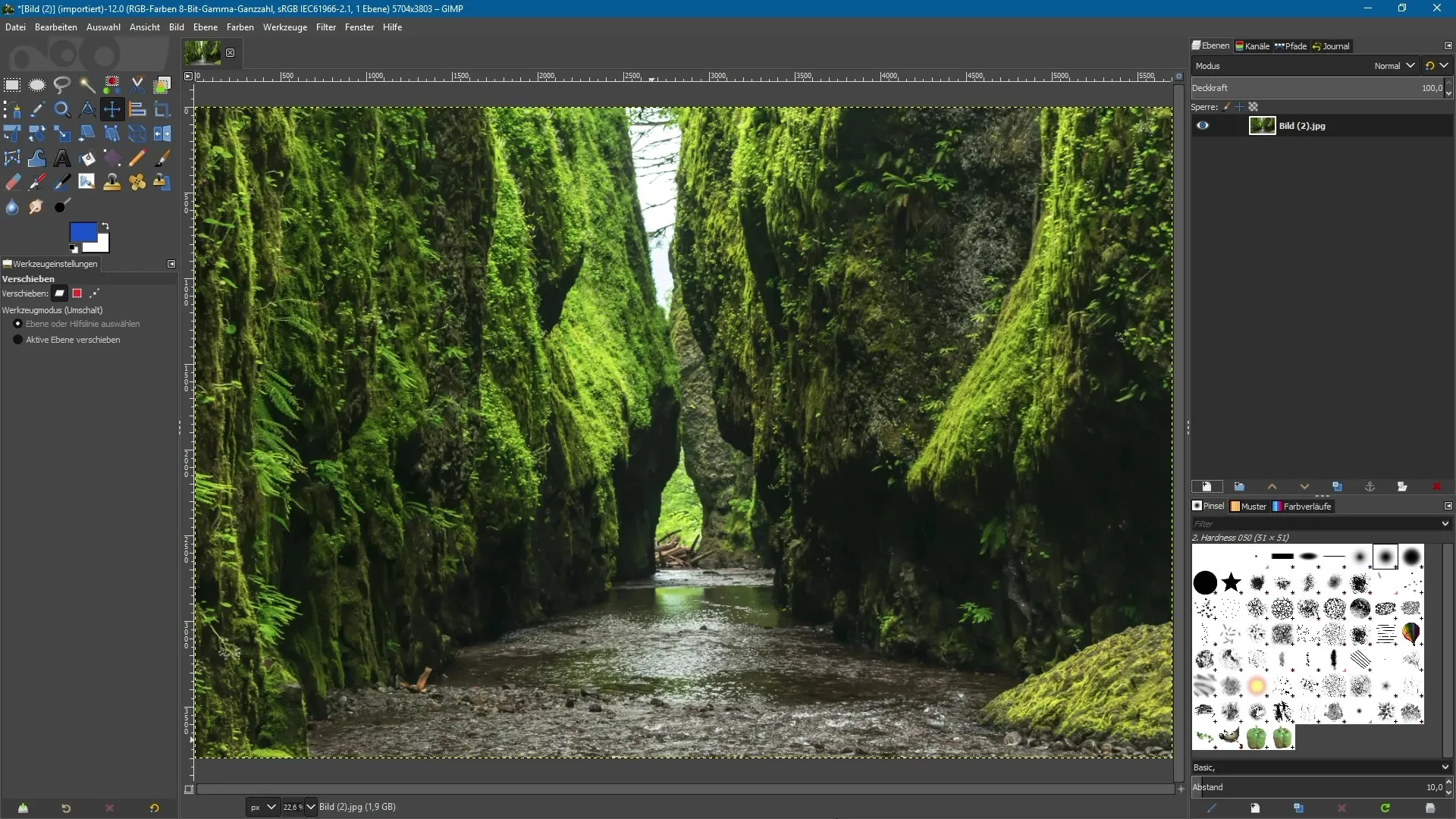
2. Impostare il riempimento e la visibilità del livello
Puoi anche determinare direttamente il riempimento del livello. Deve essere trasparente o riempita con un colore? Se desideri, ad esempio, un livello blu, attiva l'impostazione “Colore di primo piano” e clicca su “OK”. In questo modo, il nuovo livello sarà creato con il colore di primo piano. Puoi anche determinare la visibilità del livello durante la creazione. È visibile o nascosta?
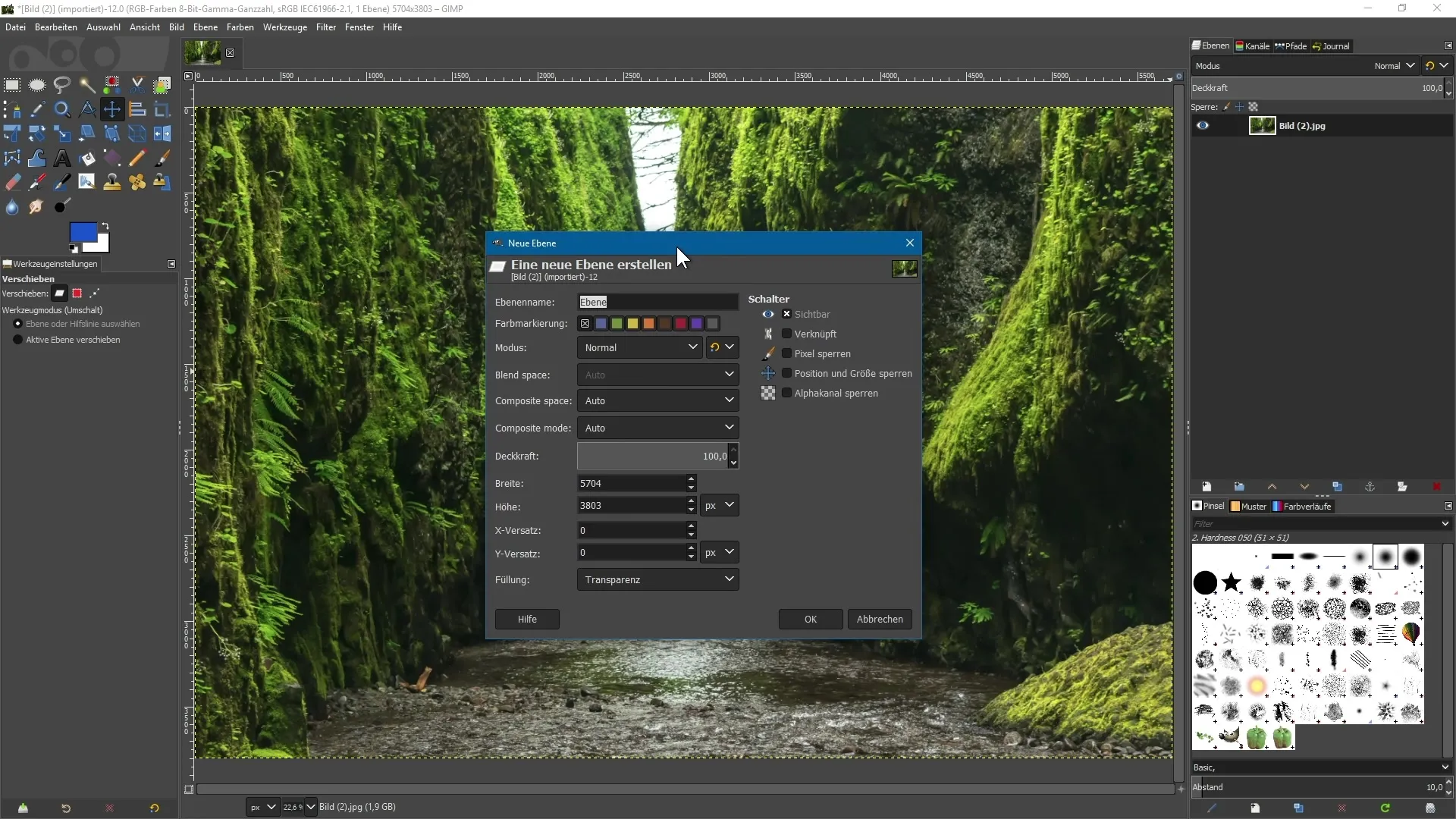
3. Applicare maschere ai livelli
A partire da GIMP 2.10, hai la possibilità di assegnare maschere ai gruppi di livelli. Crea due livelli con cerchi: usa lo strumento di selezione ellittica per disegnare un cerchio, tenendo premuto il tasto Maiusc per ottenere un cerchio perfetto. Crea un nuovo livello trasparente e riempilo con il colore di primo piano desiderato, ad esempio blu. Ripeti questo passaggio per un secondo livello, che riempirai con una tonalità diversa, come il rosso.
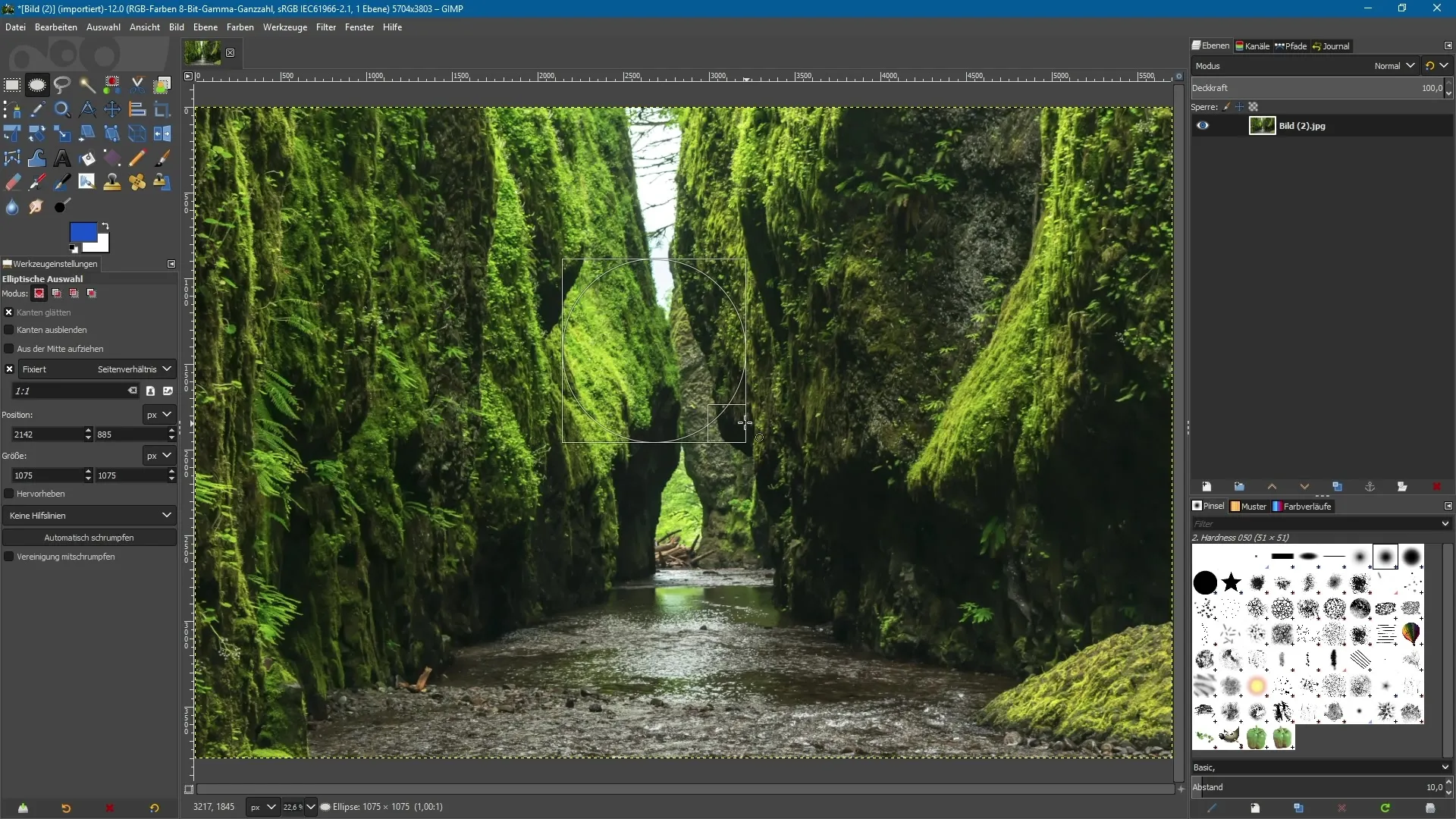
4. Ritagliare i contenuti
Ora sposta i livelli nell'area di lavoro. Per limitare la dimensione dei livelli all'area del cerchio, seleziona il livello e clicca su “Livello” e poi su “Ritaglia su contenuti”. Questo ti aiuterà a organizzare i tuoi livelli in modo efficiente ed è particolarmente utile se desideri scalare o ruotare oggetti.
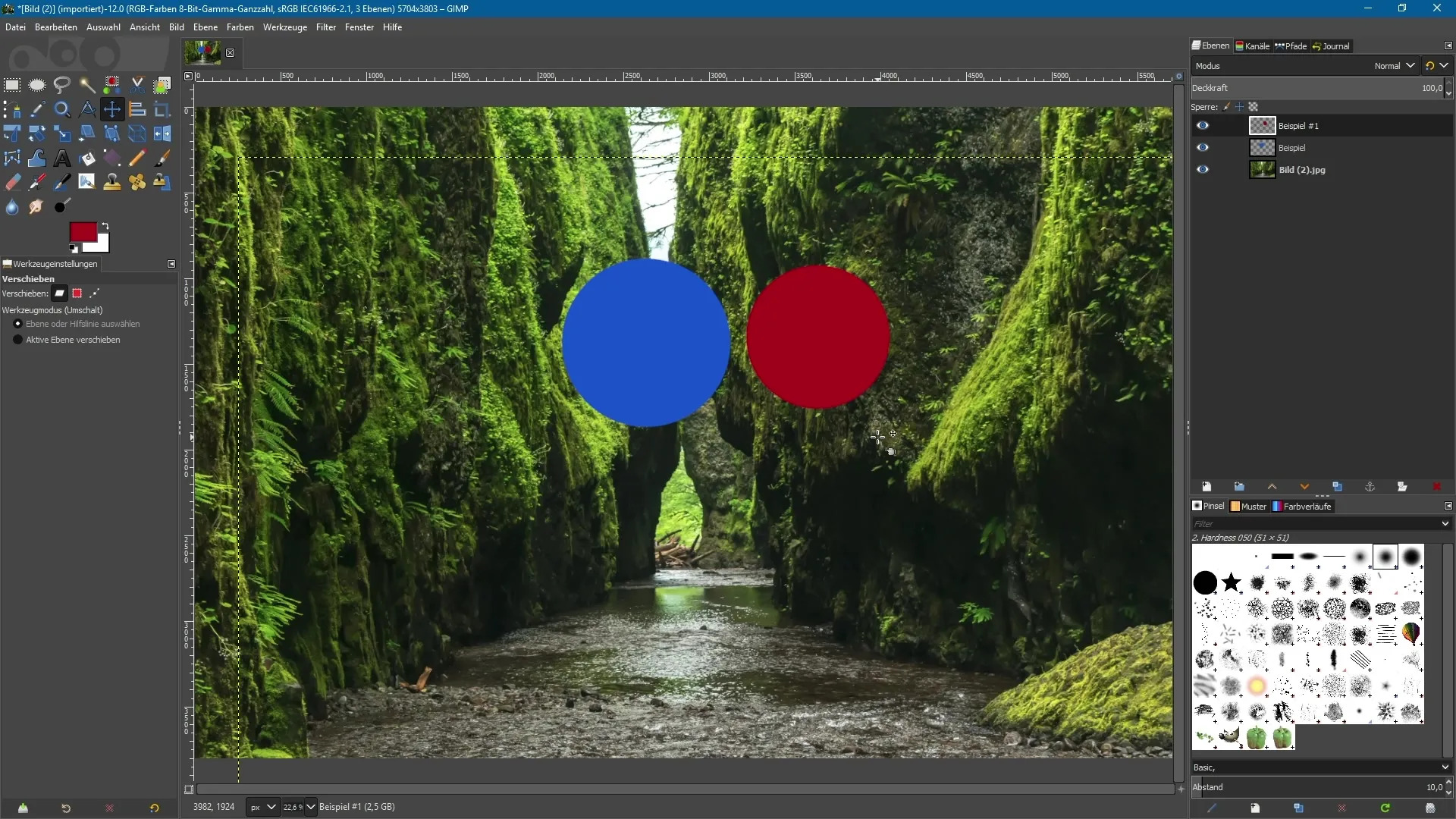
5. Organizzare i livelli in gruppi
Puoi mettere i due cerchi in un gruppo. Clicca sull'icona della cartella nella palette dei livelli per creare un nuovo gruppo di livelli, trascina i due livelli all'interno e dai un nome al gruppo. Raggruppare i livelli consente una migliore gestione e una modifica semplificata di composizioni complesse.
6. Maschere individuali per i livelli all'interno di un gruppo
Seleziona ora uno dei livelli nel gruppo e crea una nuova maschera. Con lo strumento pennello e il colore di primo piano nero puoi mascherare le aree dei livelli che desideri nascondere. Puoi anche aggiungere una maschera al gruppo associato per fare regolazioni ancora più precise.
7. Utilizzare nuovi modi di livello
In GIMP 2.10 sono disponibili vari nuovi modi di livello. Puoi ad esempio scegliere tra “Dividere”, “Luce vivace” e altri. Per trovare rapidamente i modi desiderati, puoi visualizzare i vecchi modi nel menu secondo necessità. Tieni presente che l'assegnazione di nuovi modi ai gruppi di livelli è finalmente totalmente risolta.
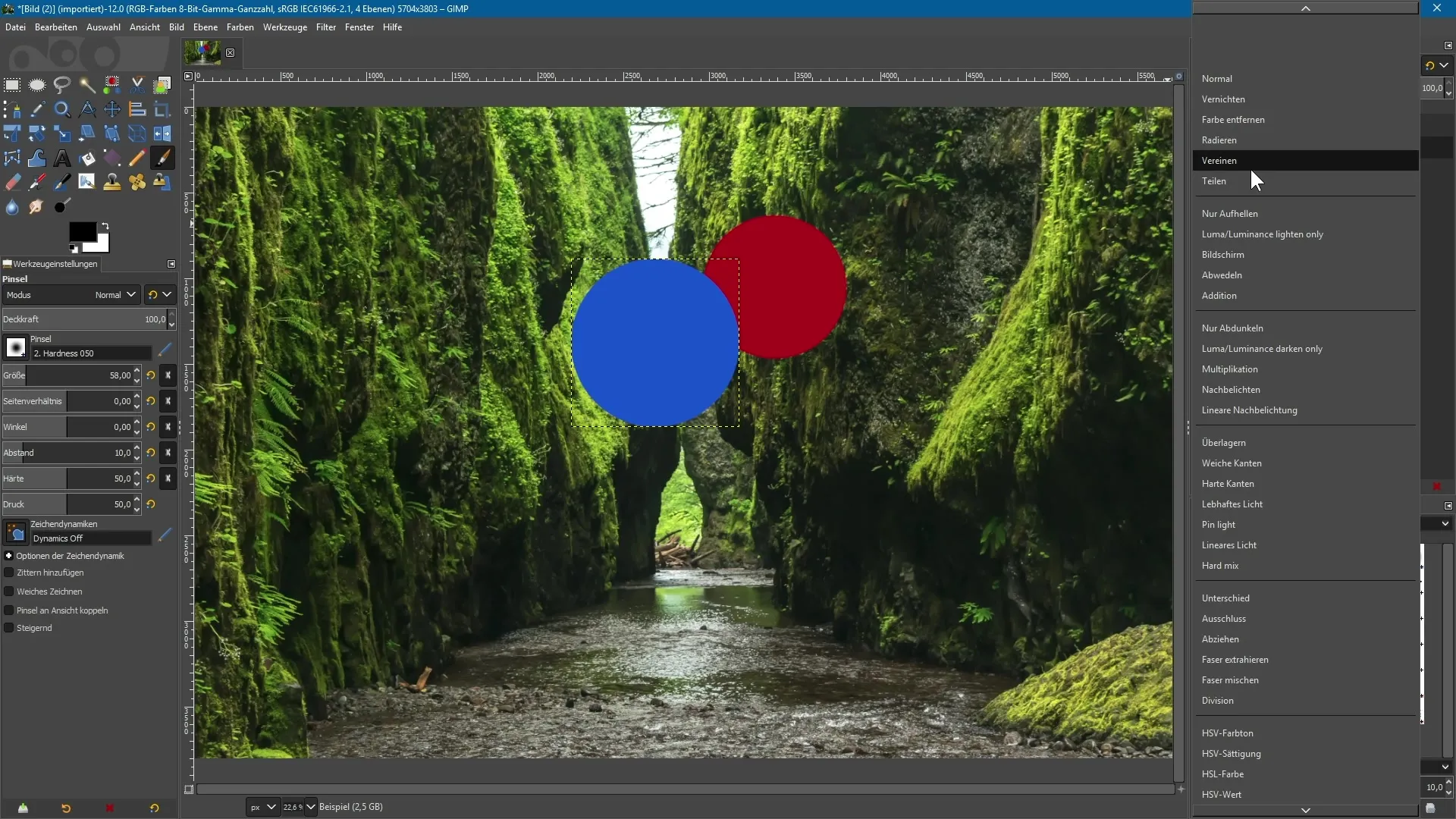
8. Attivare il canale alfa
Di default, un'immagine importata, come ad esempio un'immagine JPG, viene aperta senza canale alfa, il che significa che non supporta la trasparenza. Per cambiare questo, fai clic con il pulsante destro del mouse sul livello e seleziona “Aggiungi canale alfa”. In questo modo potrai rendere i contenuti trasparenti, il che è particolarmente utile per i lavori creativi.
9. Modificare le impostazioni globali
Se desideri che le immagini importate abbiano automaticamente un canale alfa, vai alle impostazioni di GIMP. Sotto “Importa ed esporta immagini” troverai l'opzione “Aggiungi un canale alfa alle immagini importate”. Attivalo e clicca su “OK”. Ora ogni importazione verrà automaticamente dotata di un canale alfa.
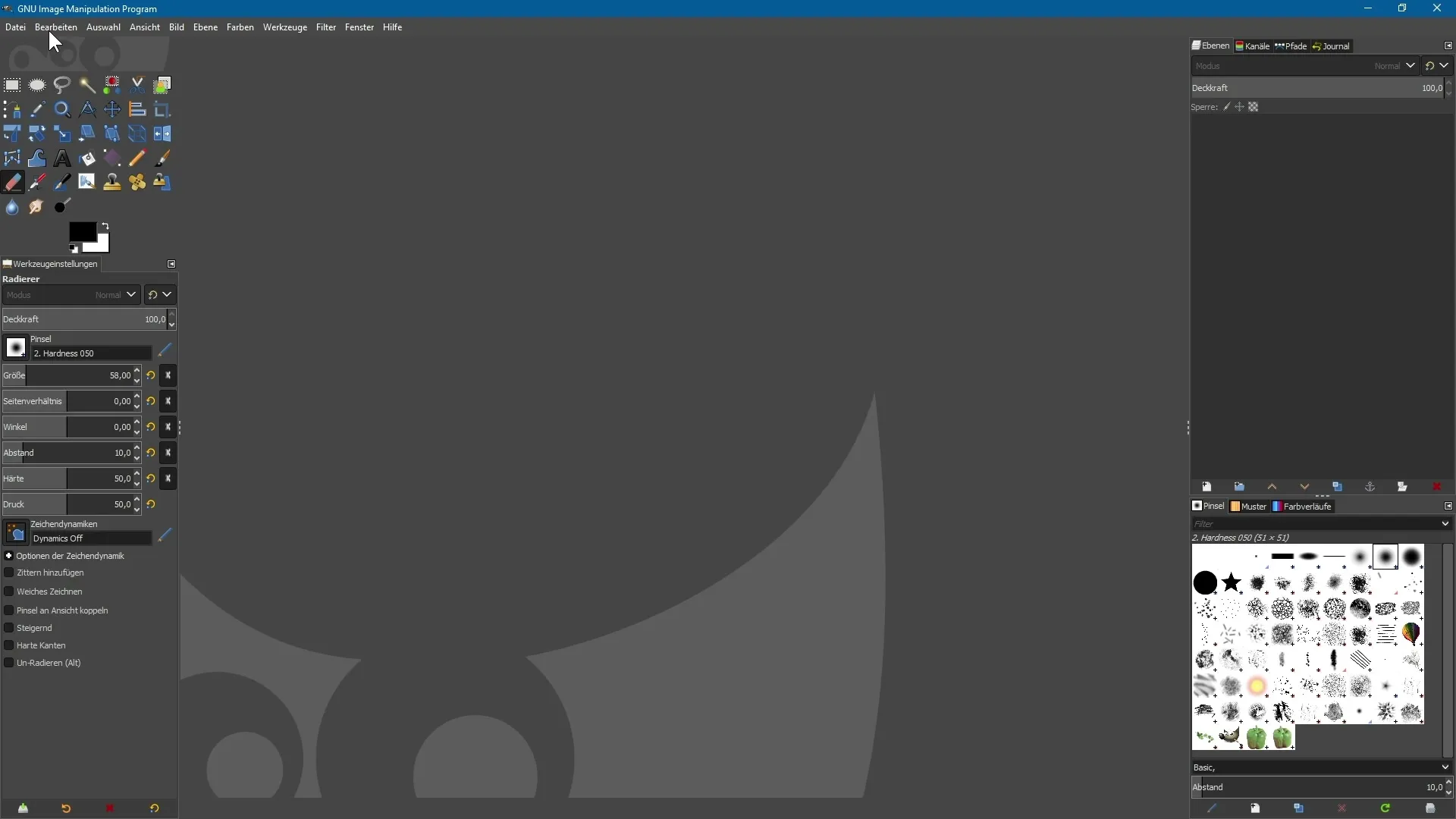
Riepilogo - GIMP 2.10: Utilizzare efficacemente nuove funzioni per livelli e maschere
In questa guida hai imparato come utilizzare in modo mirato le nuove funzioni di GIMP 2.10 per ottimizzare il tuo lavoro con i livelli e le maschere. L'introduzione di nuovi modi di livello, la possibilità di maschere di gruppo e molti altri miglioramenti rendono GIMP uno strumento ancora più potente per progetti creativi.
Domande frequenti
Come creo un nuovo livello in GIMP 2.10?Clicca sull'icona corrispondente nella palette dei livelli e compila i campi della finestra di dialogo.
Posso determinare la visibilità di un nuovo livello durante la creazione?Sì, puoi determinare la visibilità del nuovo livello direttamente nella finestra di dialogo di creazione.
Come posso utilizzare le maschere in GIMP 2.10?Seleziona il livello desiderato, crea una maschera e modificala con lo strumento pennello.
Quali nuovi modi di livello sono disponibili in GIMP 2.10?I nuovi modi includono “Dividere”, “Luce vivace” e “Pass-through”.
Come posso aggiungere un canale alfa a un'immagine?Fai clic con il pulsante destro del mouse sul livello e seleziona “Aggiungi canale alfa” dal menu contestuale.


